Bài viết liên quan
- Hàm Index và hàm Match trong Excel, cách dùng và ví dụ minh họa
- Excel – Hàm CHIDIST trong Excel, Ví dụ và cách dùng
- Excel – Hàm COUNTBLANK, Hàm đếm các ô rỗng, ví dụ và cách dùng
- Excel – Hàm CUMPRINC trong Excel, Ví dụ và cách dùng
- Hàm DAVERAGE trong Excel, Ví dụ và cách dùng
Hàm MATCH được ứng dụng rất nhiều khi tính toán trên bảng tính Excel. Hãy theo dõi bài viết sau để biết cú pháp cũng như cách sử dụng của hàm MATCH.

HƯỚNG DẪN DÙNG HÀM MATCH TRONG EXCEL – VÍ DỤ MINH HỌA
Cú pháp: MATCH(Lookup_value,Lookup_array,[Match_type])
Trong đó:
– Lookup_value: Giá trị tìm kiếm,có thể là một giá trị số, văn bản, giá trị logic hay một tham chiếu ô đến một số, văn bản hay giá trị logic, bắt buộc
– Lookup_array: Mảng để tìm kiếm, bắt buộc
– Match_type: Kiểu tìm kiếm. Không bắt buộc.
- Xem thêm: Cách đánh số thứ tự trong Excel nhanh
Có 3 kiểu tìm kiếm là:
1:Less than (Nhỏ hơn giá trị tìm kiếm)
0: Exact match (Chính xác giá trị tìm kiếm)
-1:Greater than ( Lớn hơn giá trị tìm kiếm)
Khi bỏ qua không nhập gì thì hàm MATCH mặc định là 1.
Ví dụ minh họa: Cho danh sách một nhóm học sinh, tìm thứ tự lớp của từng học sinh trong bảng ở dưới:
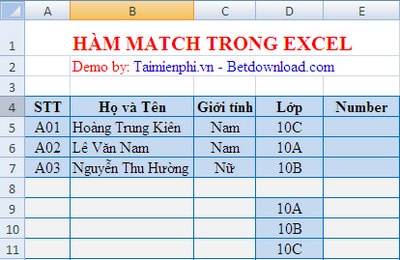
Công thức ô E5 là: =MATCH(D5,$D$9:$D$11,0)
Ta có kết quả:
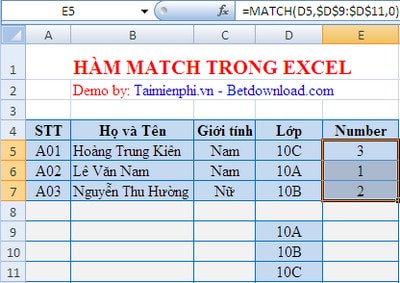
Với cú pháp và cách sử dụng khá đơn giản của hàm Match, bạn có thể dò tìm một mục xác định trước trong phạm vi tìm kiếm và kết quả trả về là vị trí của mục ( số thứ tự ). Ngoài ra, bạn có thể kết hợp hàm Match với hàm Index trong Excel để sử dụng linh hoạt hơn trong tính toán và thống kê.
Các bạn cùng tham khảo thêm hàm STDEV.S và nhiều hàm cơ bản khác nữa trong Excel để sử dụng hàm STDEV.S hiệu quả cao.
Bài viết gốc tại đây





